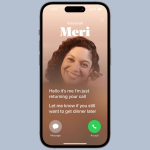Τα αρχεία PDF χρησιμοποιούνται ευρέως σε εκπαιδευτικά, επαγγελματικά και προσωπικά περιβάλλοντα, καθώς διατηρούν τη διάταξη και τη μορφοποίηση των εγγράφων. Συχνά, χρειάζεται να επισημάνουμε ή να υπογραμμίσουμε σημεία ενός PDF για αναφορά, μελέτη ή επεξεργασία. Ευτυχώς, υπάρχουν εύκολοι τρόποι για να το κάνετε αυτό, είτε βρίσκεστε σε υπολογιστή είτε σε κινητό.
Σε υπολογιστή (Windows/Mac)
1. Με το Adobe Acrobat Reader (δωρεάν έκδοση):
- Ανοίξτε το PDF στο Adobe Reader.
- Από τη γραμμή εργαλείων, επιλέξτε το εικονίδιο με τον μαρκαδόρο (Highlight Text Tool).
- Σύρετε τον δείκτη του ποντικιού πάνω από το κείμενο που θέλετε να επισημάνετε.
- Το χρώμα επισημείωσης είναι προεπιλεγμένο, αλλά μπορείτε να το αλλάξετε με δεξί κλικ πάνω στην επισημείωση.
2. Με τον Microsoft Edge ή άλλο browser:
- Ανοίξτε το PDF απευθείας στον Edge.
- Επιλέξτε κείμενο και κάντε δεξί κλικ, στη συνέχεια επιλέξτε “Επισήμανση”.
- Είναι γρήγορη λύση χωρίς επιπλέον λογισμικό.
3. Με εργαλεία όπως Foxit PDF, PDF-XChange ή Nitro Reader:
Προσφέρουν περισσότερες επιλογές για επισημάνσεις, σημειώσεις και επεξεργασία PDF.
Σε κινητό (Android/iOS)
1. Με την εφαρμογή Adobe Acrobat Reader:
- Κατεβάστε την από το Play Store ή App Store.
- Ανοίξτε το αρχείο PDF, πατήστε το εικονίδιο με τον μαρκαδόρο και επιλέξτε το κείμενο που θέλετε να επισημάνετε.
- Υποστηρίζει επίσης σημειώσεις και προσθήκη σχολίων.
2. Με εφαρμογές όπως Xodo PDF, Foxit Mobile PDF, ή ακόμα και το Google Drive (περιορισμένα):
Πολλές δωρεάν εφαρμογές υποστηρίζουν επισήμανση, υπογράμμιση και σημειώσεις, ακόμα και χωρίς σύνδεση στο διαδίκτυο.
Συμπέρασμα
Η επισήμανση κειμένου σε PDF είναι εύκολη, γρήγορη και χρήσιμη. Είτε χρησιμοποιείτε υπολογιστή είτε κινητό, υπάρχουν δωρεάν εργαλεία που σας επιτρέπουν να οργανώσετε και να μελετήσετε τα αρχεία σας πιο αποτελεσματικά.